发布时间:2024-04-29 09: 00: 00
品牌型号:戴尔
系统: Windows 11
软件版本:Microsoft 365
Word是Microsoft 365办公套件的组成部分,也是最常用的桌面办公软件之一。我们在使用Word处理文字内容时,会遇到各种不统一的格式,尤其是在复制粘贴的时候,格式往往很难做到统一,这时候我们就需要清除或者取消这些格式。本篇文章将为大家介绍Word清除格式该怎么弄以及Word清除格式后还是很奇怪该如何处理。
一、Word清除格式怎么弄
我们在使用Word时,当你从其他来源(如网页、PDF文件)复制内容到Word文档中,文字可能会带有原始格式,在后续的文档排版或编辑中,清除格式功能可以帮助你快速去除不需要的格式,统一整篇文档的格式,以便更轻松地进行编辑和排版工作。下面将为大家介绍其详细操作。
1、打开所要处理的Word文档,选中要清除格式的内容。
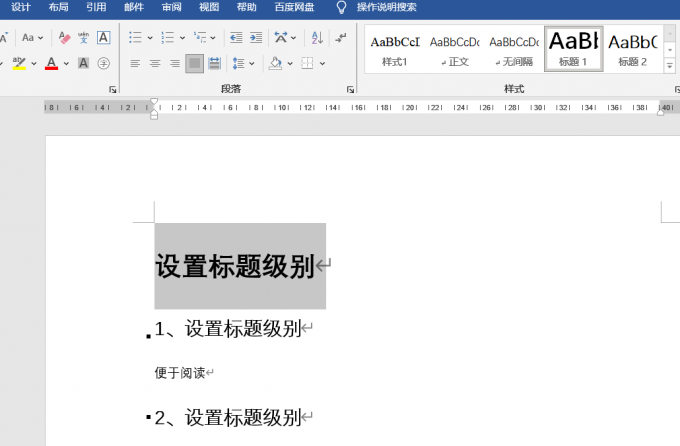
2、接着,在“开始”菜单栏中找到并打开“样式”一栏右下角的小箭头。
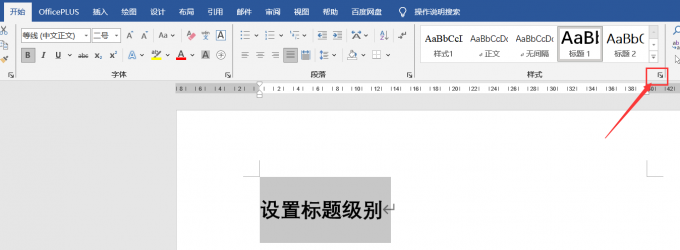
3、之后,在弹出的下拉列表中,找到并选择“全部清除”。
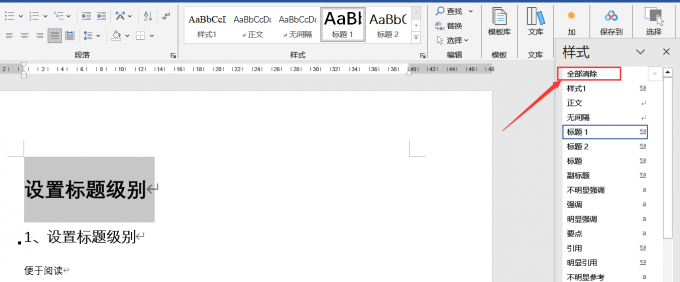
4、最后,让我们返回文档看看效果。
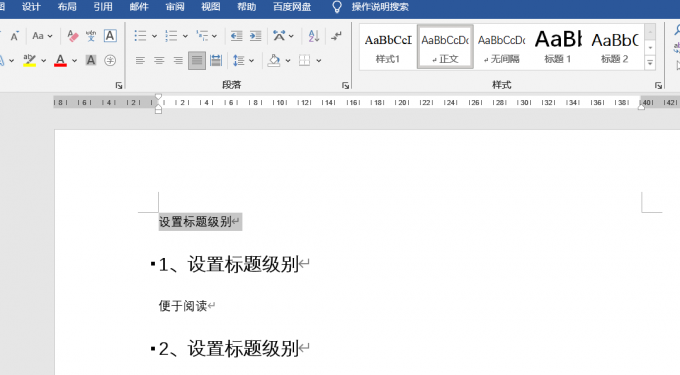
二、Word清除格式后还是很奇怪
Word清除格式后还是很奇怪可能是文本中有一些特殊的字体或字符,清除格式功能可能无法完全去除这些特殊格式,导致文本仍然显示奇怪的样式。下面将为大家介绍由这些引起的Word文档奇怪该如何解决的具体操作。
1、打开Word文档,选中一段含有特殊字体的文本。
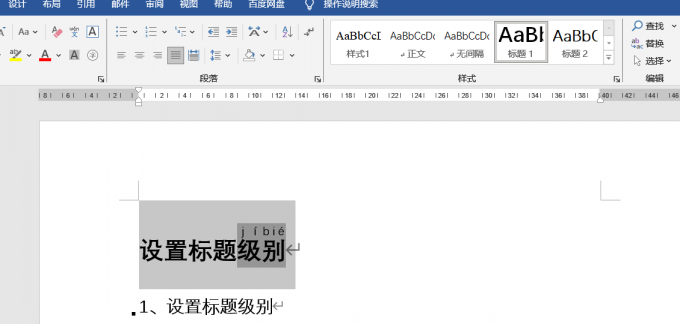
2、接着,依照上文操作清除其格式。

3、此时,格式依旧非常奇怪。如果文本较短,我们可以重新进行输入,但是如果文本较长,则可以先将其复制到记事本中过渡一下再粘贴到文档中。
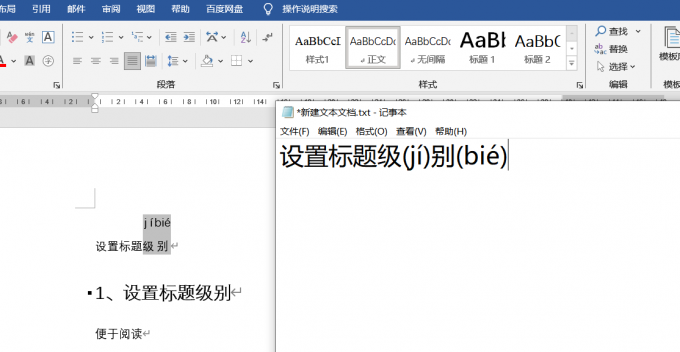
4、在记事本中删除其特殊格式之后,再粘贴到Word文档即可。
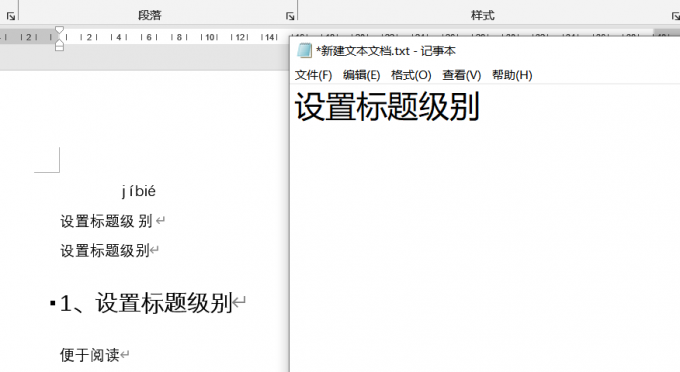
三、总结
本文为大家介绍了Word清除格式怎么弄以及Word清除格式后还是很奇怪其原因及解决方法。知道如何在Word文档中清除或取消一些不需要的格式,以及为什么清除格式后文本的显示还是不正常,可以提高我们的Word使用技能,更好地掌握一些常用的格式操作和快捷键,节省我们的时间和精力。优化我们的Word文档的排版和美观,使其更符合规范和要求,提高我们的文档质量和效果。避免一些因为格式混乱而导致的错误和困扰,比如文档打印不正常、目录生成失败、编号错乱等,减少工作的麻烦和压力,提高工作效率。
展开阅读全文
︾
读者也喜欢这些内容:

Microsoft 365怎么协作编辑Word文档 Microsoft 365怎么优化Word排版
Microsoft Word软件中提供了多人协同编辑功能,特别适合团队项目合作。通过共享文档,项目组成员可以同时对文档进行在线查看、编辑等操作,省时又方便。下面我们就来给大家介绍一下Microsoft 365怎么协作编辑,Word文档Microsoft 365怎么优化Word排版的操作技巧,帮助各位和团队更高效的完成工作。...
阅读全文 >

Office办公软件怎么使用 Office办公软件在哪下载
对广大的工作、学习用户来说,Office已经成为不可缺少的办公软件,无论你是要编辑文字、整理数据还是制作幻灯片等都需要使用到Office办公组件。今天就来为大家讲解一下Office办公软件怎么使用,Office办公软件在哪下载,有对Office软件感兴趣的小伙伴就一起往下阅读吧。...
阅读全文 >

Word的分节符怎么去掉 Word分节符无法选中删除
Word是一款办公常用的文字处理软件,属于Microsoft 365套件的一部分。它提供了强大的文本编辑和格式化功能,用户可以利用它来创建、编辑、格式化和打印各种类型的文档。那么大家知道Word的分节符怎么去掉,Word分节符无法选中删除的相关问题吗,下文就将为大家进行解答。...
阅读全文 >

Word打字直接覆盖后面的了是什么情况 Word打字覆盖后面的字怎么取消
Word是工作学习常用的一种办公软件,很多人在使用Word编辑文档的时候应该都遇到过这种情况,想要在一段字中间补充或者修改内容时,会发现每输入一个字后面的文字就会被覆盖,这是什么情况又该如何解决呢?今天的文章就来给大家介绍Word打字直接覆盖后面的了是什么情况,Word打字覆盖后面的字怎么取消。...
阅读全文 >